
 修改分辨率:
修改分辨率:
打开设置 --> 显示器 --> 分辨率更改为缩放,按需选择想要更大的字体,或显示更多的内容。
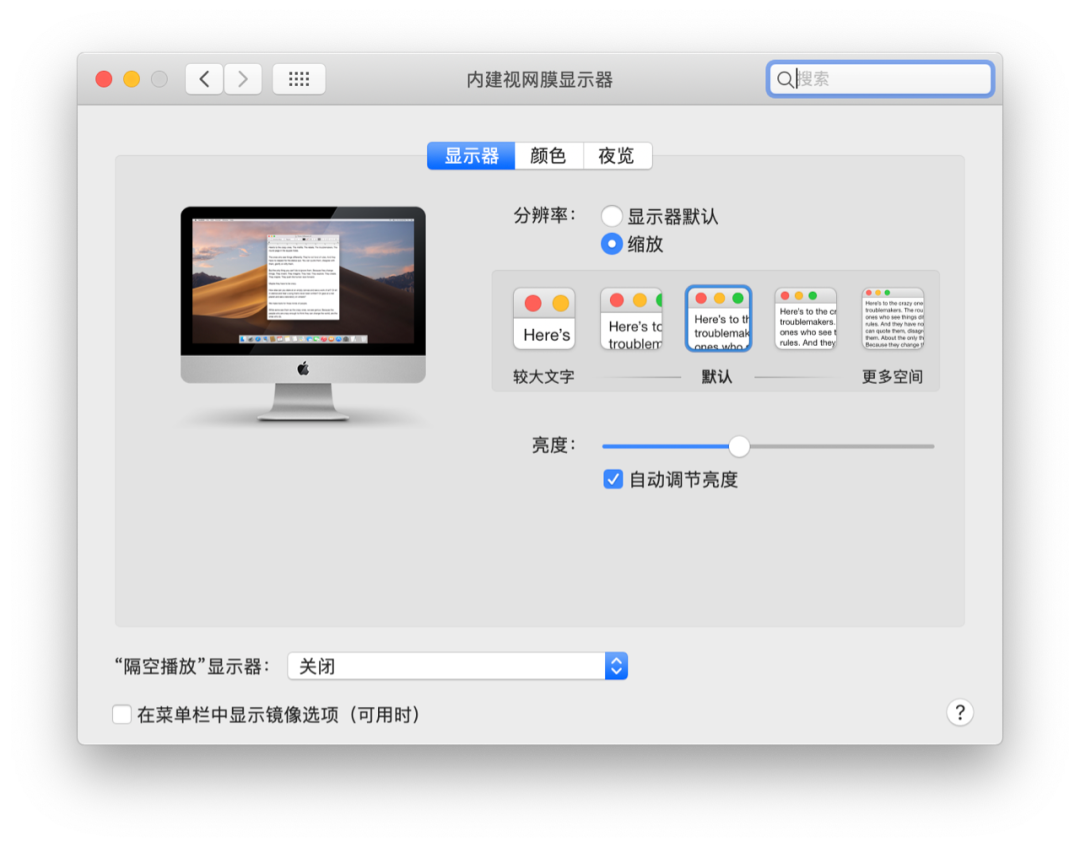 型号不同功能设置也可能不同
修改分辨率后你会发现Launchpad(启动台)内应用图标变的异常的大,强迫症表示受不了,按照下面的教程即可调整图标大小。
调整图标大小:
型号不同功能设置也可能不同
修改分辨率后你会发现Launchpad(启动台)内应用图标变的异常的大,强迫症表示受不了,按照下面的教程即可调整图标大小。
调整图标大小:
• 首先运行“终端”程序,执行以下命令: 调整每一列显示图标数量,7 表示每一列显示7个
defaults write com.apple.dock springboard-rows -int 7defaults write com.apple.dock springboard-columns -int 7killall Dock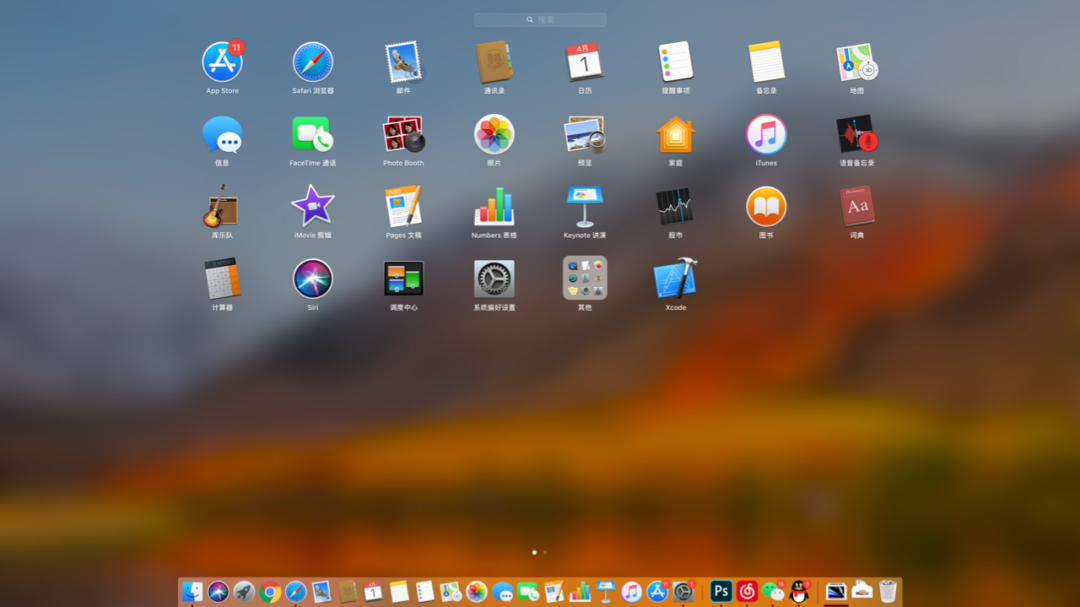 因型号不同、屏幕尺寸不同、分辨率不同,需要修改的行列数量可根据自己要求更改,每次更改后记得重启Dock查看效果。若想恢复默认图标大小,只需在终端内执行下面的代码:
因型号不同、屏幕尺寸不同、分辨率不同,需要修改的行列数量可根据自己要求更改,每次更改后记得重启Dock查看效果。若想恢复默认图标大小,只需在终端内执行下面的代码:
defaults write com.apple.dock ResetLaunchPad -bool TRUE;killall Dock在终端内执行下面的代码,恢复Launchpad默认排序。效果等同于iPhone手机的还原主屏幕布局。
defaults write com.apple.dock ResetLaunchPad -bool true && killall Dock—— 往期推荐 ——



 长按识别
求关注 迈克资源库 公众号
获取更多macOS优秀资源
长按识别
求关注 迈克资源库 公众号
获取更多macOS优秀资源







 本文介绍了如何在Mac上修改屏幕分辨率以显示更多内容,并通过终端调整Launchpad应用图标的大小。通过调整分辨率,可以在固定尺寸的屏幕上显示更多信息。对于Launchpad图标过大问题,可以通过执行特定的终端命令来改变图标排列的行数和列数,以及恢复默认设置。此外,还提供了恢复Launchpad默认排序的终端命令。
本文介绍了如何在Mac上修改屏幕分辨率以显示更多内容,并通过终端调整Launchpad应用图标的大小。通过调整分辨率,可以在固定尺寸的屏幕上显示更多信息。对于Launchpad图标过大问题,可以通过执行特定的终端命令来改变图标排列的行数和列数,以及恢复默认设置。此外,还提供了恢复Launchpad默认排序的终端命令。














 1万+
1万+

 被折叠的 条评论
为什么被折叠?
被折叠的 条评论
为什么被折叠?








